发布时间:2021-12-21 14: 28: 45
品牌型号:惠普Elitebook840
系统:win7专业版
软件版本:Adobe Photoshop2015版
部分用户的系统会有差别,但软件版本相同操作方法相同
Ps作为一款经典的图片编辑软件,在图片的编辑方面使用广泛,有着较多的用户,因此许多用户也会选择使用Ps软件的滤镜插件功能,那么今天我们就来向大家介绍Ps滤镜插件具体在Ps的哪个文件中以及如何使用Ps滤镜插件来为我们提供更好的图片编辑服务。
一、Ps滤镜插件在哪个文件夹
我们首先打开Ps软件,插入一张图片进去,使得图片呈现在软件的预览区域内。
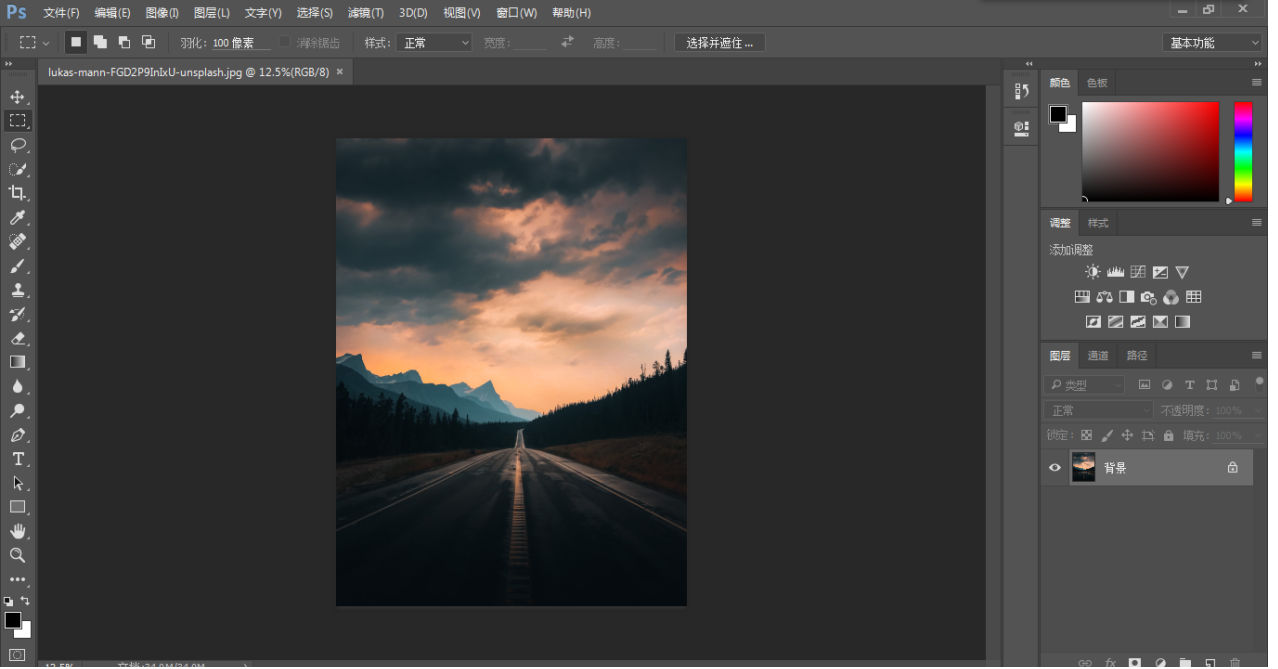
当我们想要下载网络上的滤镜到Ps之中来制作出自己想要的效果,就需要找到Ps的滤镜插件在哪个文件夹之中。
首先我们打开Ps的下载文件夹,在文件夹之中找到一个名为Required的文件打开。
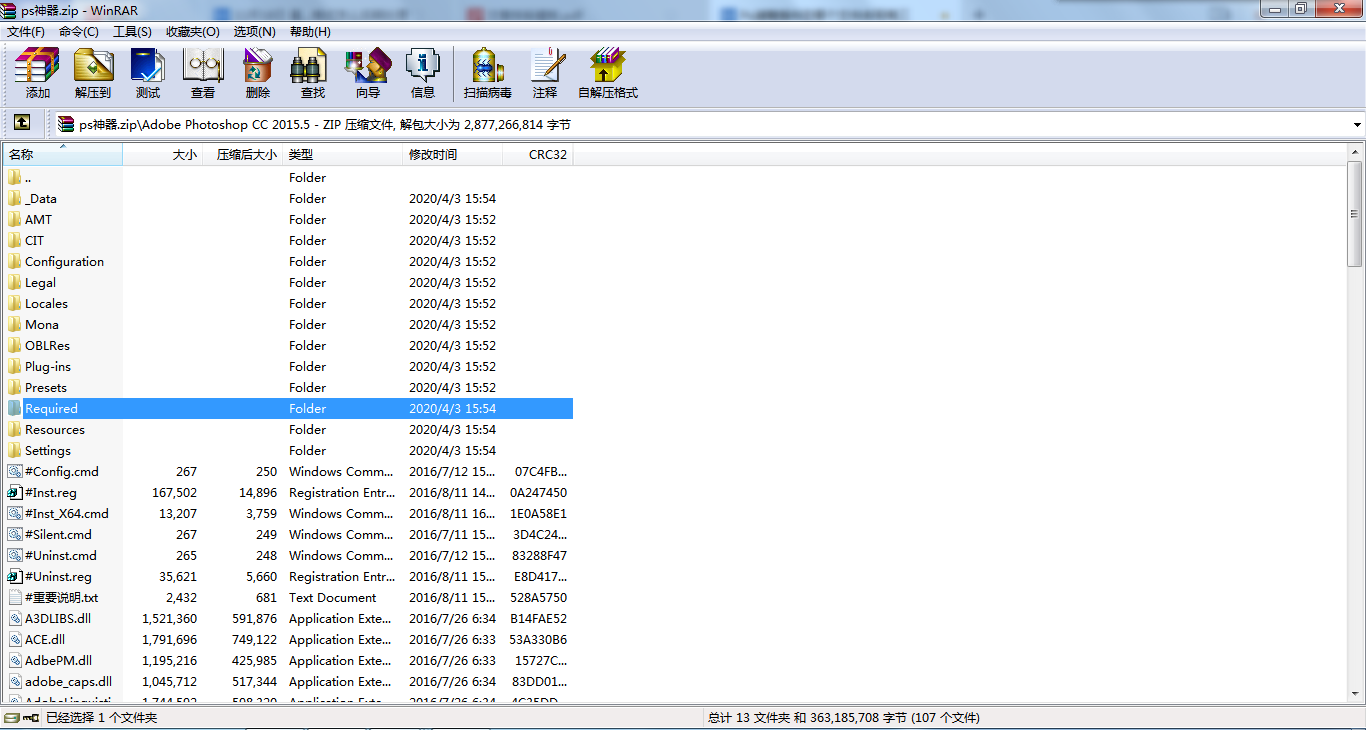
打开后点击名为Plug-Ins的文件夹。
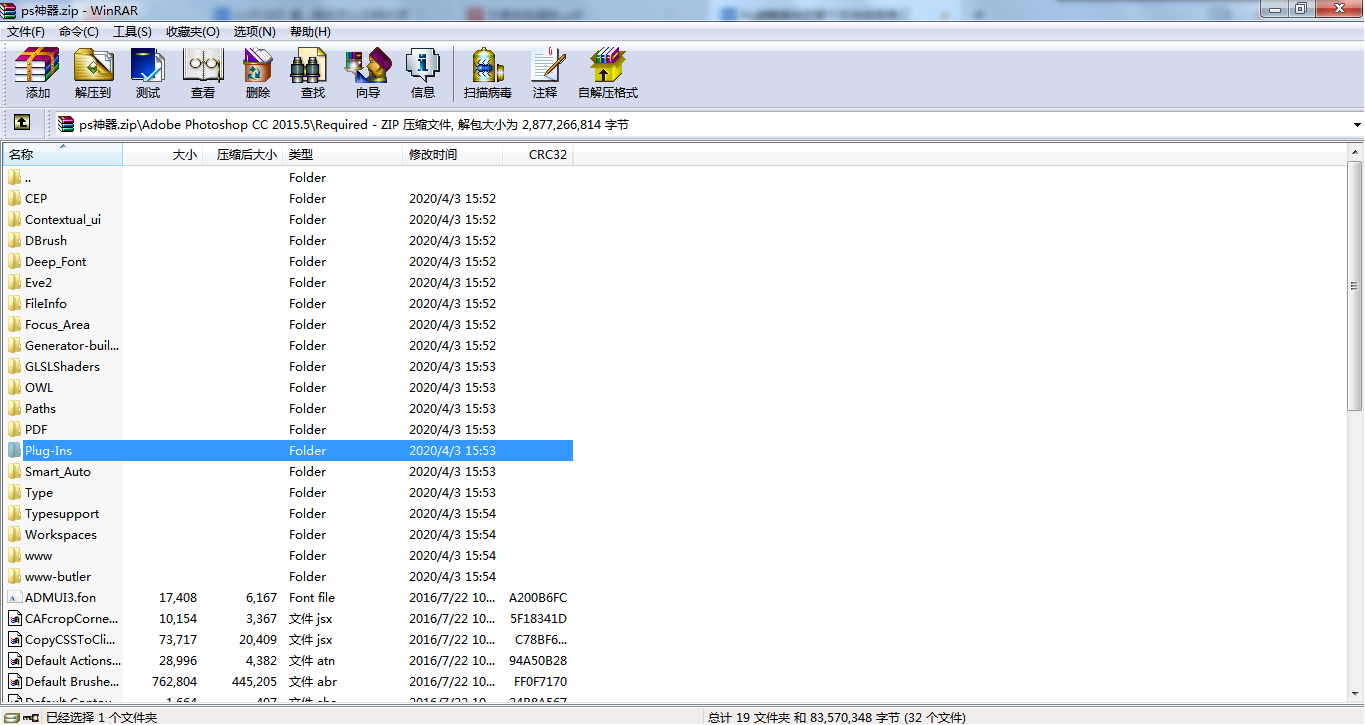
当我们打开文件夹之后,便会发现这个文件夹就是我们所有滤镜效果插件文件夹所在的位置,其中的滤镜效果可以直接搭配使用在Ps软件的照片编辑之中,来达到一个更好的图片编辑效果。

那么在了解了Ps的滤镜插件具体在哪个文件夹之后,我们来更加深入了解,并且向大家介绍如何使用Ps的滤镜插件。
二、Ps滤镜插件怎么用
Ps滤镜插件的使用可以给图片达到一个更加美观的效果,与Exposure有着同样的图片编辑功能,因此我们在这里以Ps为例向大家讲解Exposure的滤镜插件操作方法,我们首先找到滤镜插件所在的文件夹,找到8bf格式的文件夹,然后在其中复制。找到电脑源文件中的Ps文件夹,直接找到Plug-Ins文件夹将8bf格式的文件粘贴进去,我们在使用Exposure时也是同样的操作步骤,当我们打开Exposure的软件原文件时,同样能够找到相关插件,其中找到与其格式相适配的文件夹复制粘贴到原文件夹之中,操作步骤完成后我们再次打开Exposure软件,便可以使用我们加载好的滤镜插件了。
我们以Ps为例介绍,当我们重新打开Ps软件,找到工具栏中的滤镜栏
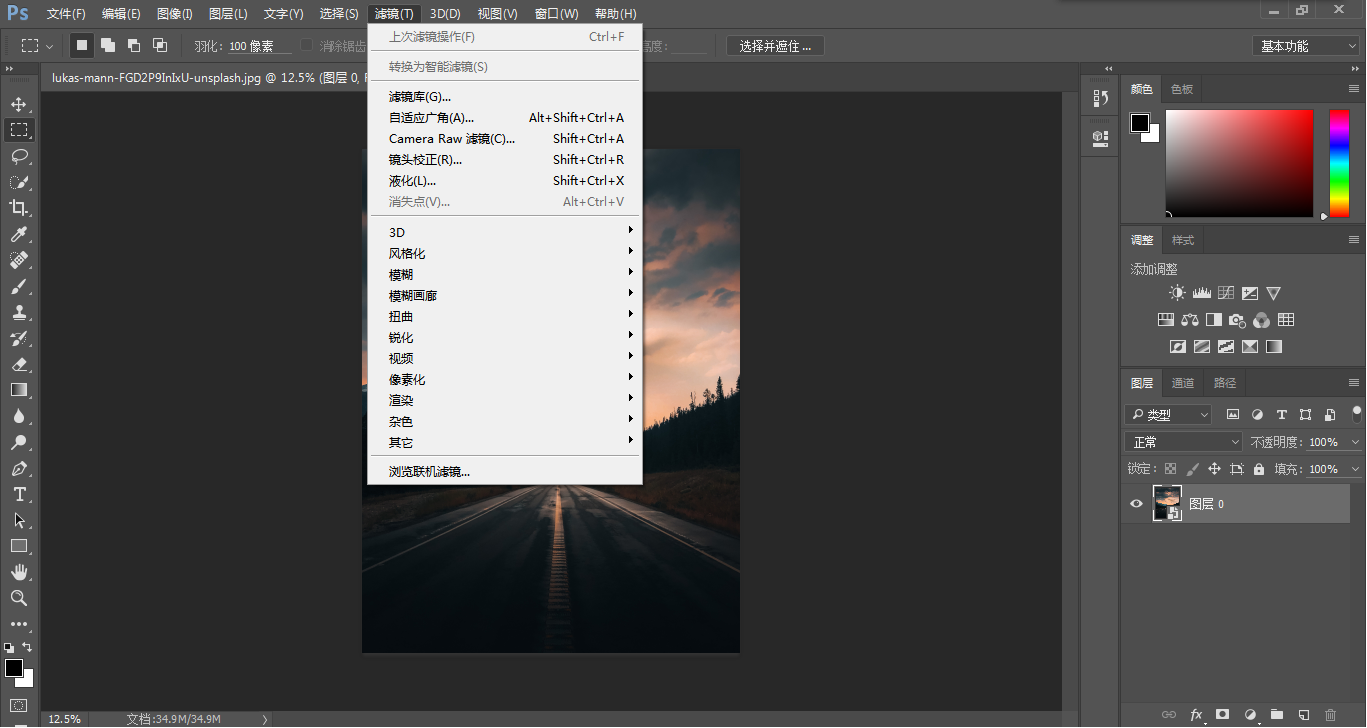
我们在滤镜栏中便可以看到与文件夹中的滤镜插件与之相对应的滤镜名称,Ps软件中的滤镜便和文件夹中的滤镜名称相同,在滤镜插件中选择合适的滤镜便可以添加到图片中进行图片的编辑,我们来看一下使用了滤镜插件后照片编辑的效果。
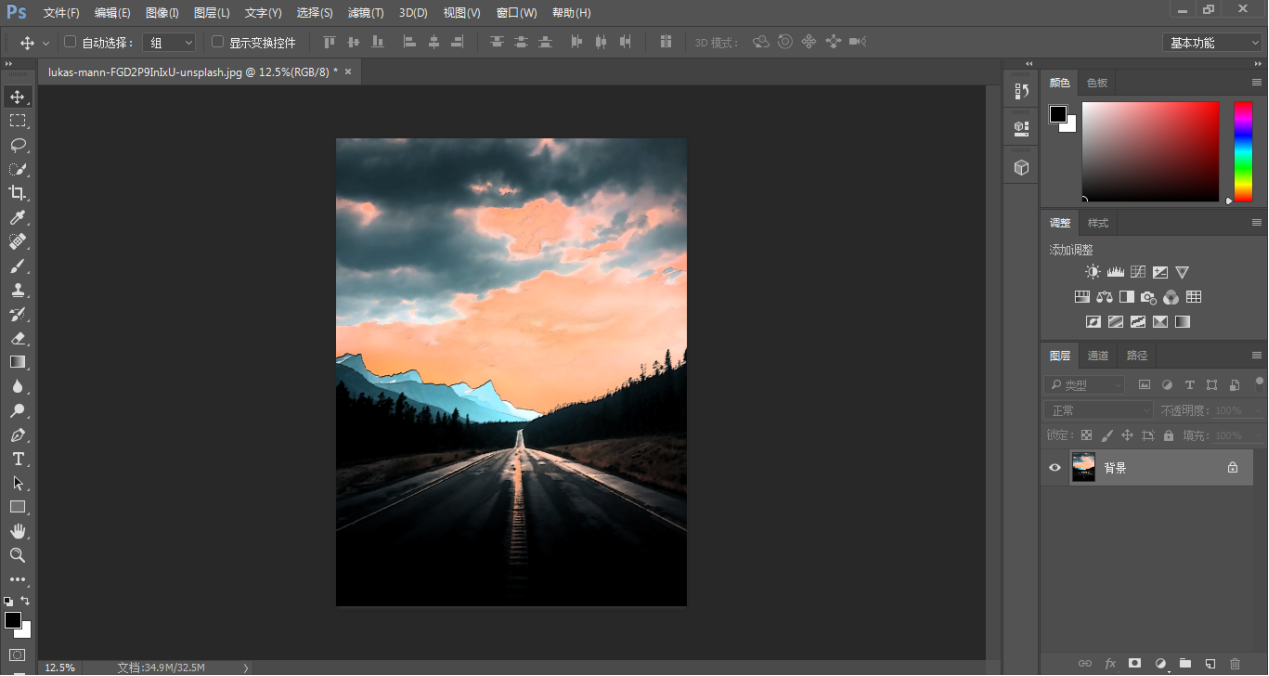
我们可以明显感受到添加了滤镜的照片同原图相比具有较强的线条感,让我们对图片有了更好的认识体验,以及有了更好的艺术化加工体验,Ps滤镜插件在源文件中的特定文件夹可以找到我们所需要的滤镜插件,同时也可以在网上下载后复制粘贴到对应的文件夹中,打开Ps软件,便可以用到我们心仪的滤镜来对我们的照片进行编辑了,具备着很好的效果。
因此,正确使用Ps插件软件能够让我们的图片编辑有更好的观感,同样的,在Exposure软件的使用中,使用滤镜插件,也可以给自己的照片提供一个更好的观感,达到更好的效果。
作者:星痕无野.
展开阅读全文
︾